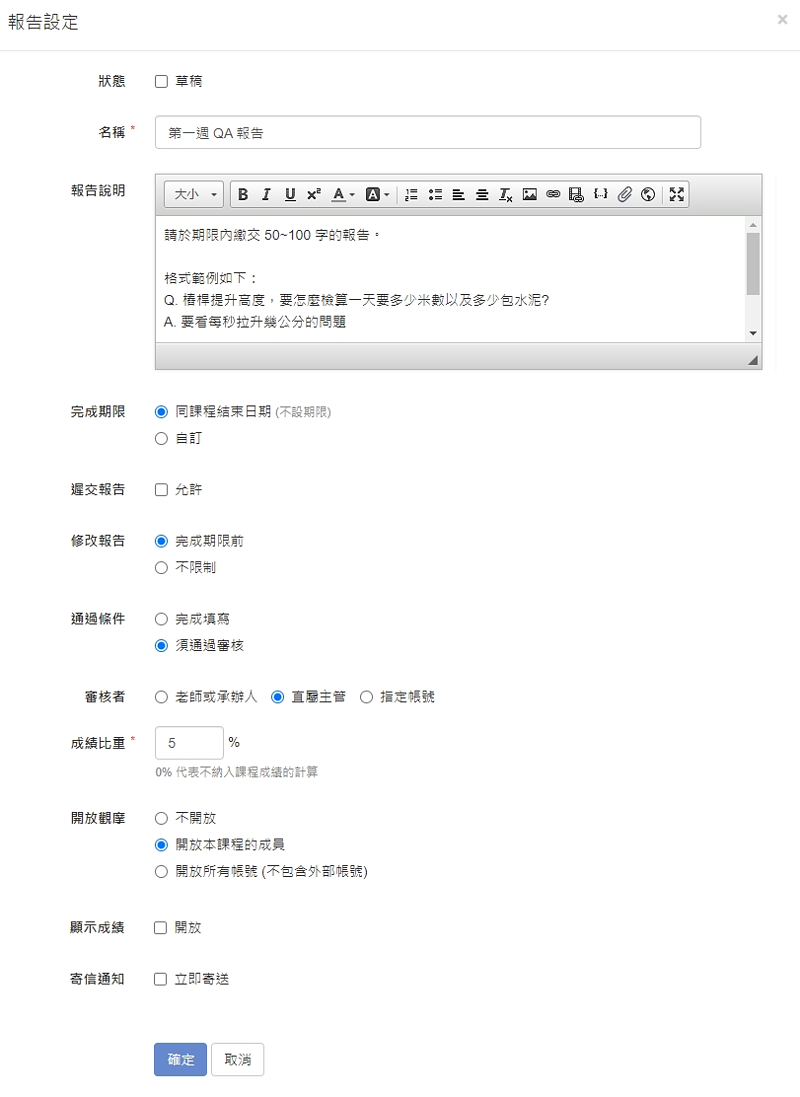建立報告
在課程中,可以運用「報告」來收集、批改成員的作業和學習成果。主要功能如下:
- 建立報告
課程的管理者 (承辦人 or 老師) 在課程內建立「報告」活動,
並指定報告的審核者 (課程的管理者、直屬主管 or 指定帳號,三者擇一)。
- 繳交報告
成員完成並繳交報告。
- 批改報告
審核者批改報告,功能包含:審核通過與否、打分數、寫評語、勾選值得觀摩,或退回重寫等。
以下將逐步建立及批改報告的操作流程。
重點
- 1.新增報告進入課程,在「課程內容」點擊「新增 / 報告」。
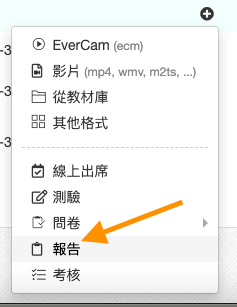
- 2.設定基本資訊接著,開始編輯報告的相關資訊,其中 * 為必填。除了名稱與報告說明,還提供以下設定:
- 狀態
設定為「草稿」時,成員就不會看到報告,也無法繳交。
- 完成期限
除了與課程結束時間相同,也可以自訂期限。
- 遲交報告
是否允許成員在期限之後繳交。
- 修改報告
設定成員可以收回並修改報告的期限。
- 通過條件
包含:完成填寫、須通過審核。其中,審核者可由課程的管理者 (老師、承辦人)、直屬主管或指定帳號來負責。
-
成績比重
可以設定這份報告占課程總成績的百分比。
-
開放觀摩
設定這份報告是否開放觀摩 (僅限課程成員,或系統中所有帳號),以及開放時是否顯示成績。
- 寄信通知
設定是否以 e-mail 提醒成員可以開始繳交報告。
- 狀態
- 3.繳交報告成員進入報告主頁,點擊「交報告」就可以開始寫報告。
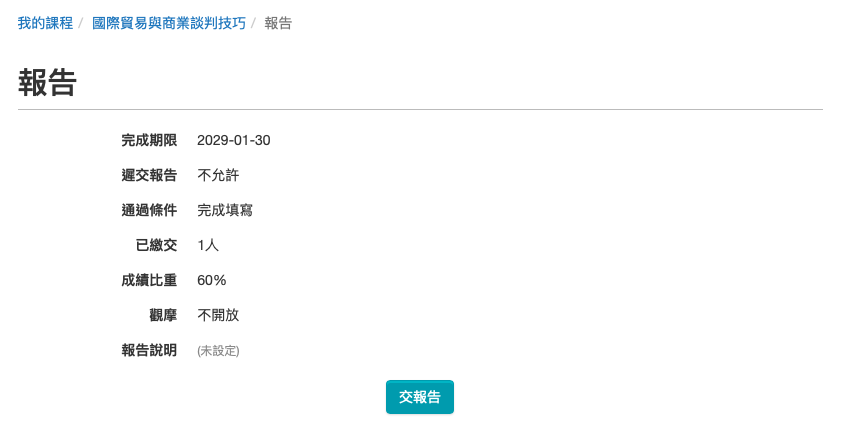
- 批改報告
- 4.繳交名單在報告主頁,可以看到成員的繳交狀態。
- 已交名單
列出已交成員的姓名、繳交時間、通過與否及成績等資訊,並可以進行審核。
- 未交名單
可以透過「催收」功能,以 e-mail 提醒成員繳交。
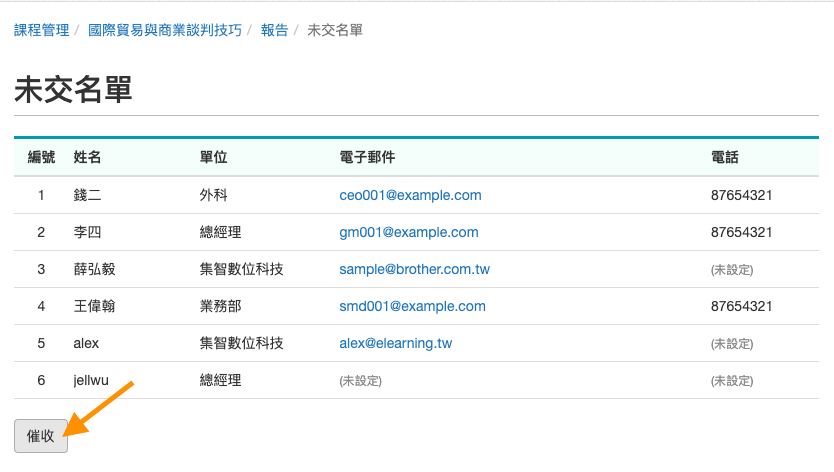
- 已交名單
- 5.批改報告進入「已交名單」,點擊「檢視」就可以閱讀並批改報告。除了批改分數和評語,主要功能說明如下:
- 審核
可勾選「通過」或「不通過」。
- 值得觀摩
勾選後,這份報告就會出現在「值得觀摩」頁面,提供課程內的成員瀏覽。
- 退回重寫
若報告內容不符合規定,可以點擊「退回重寫」。成員就會收到 e-mail 通知,修改後再重新繳交。
小提醒:
當報告被退回重寫,系統會將該名成員從「已交名單」移到「未交名單」。
- 審核
- 6.值得觀摩的報告若有「值得觀摩」的報告,在報告主頁上就會出現「值得觀摩」按鈕。無論是課程的管理者或成員,都可以進入瀏覽被推薦的報告內容。
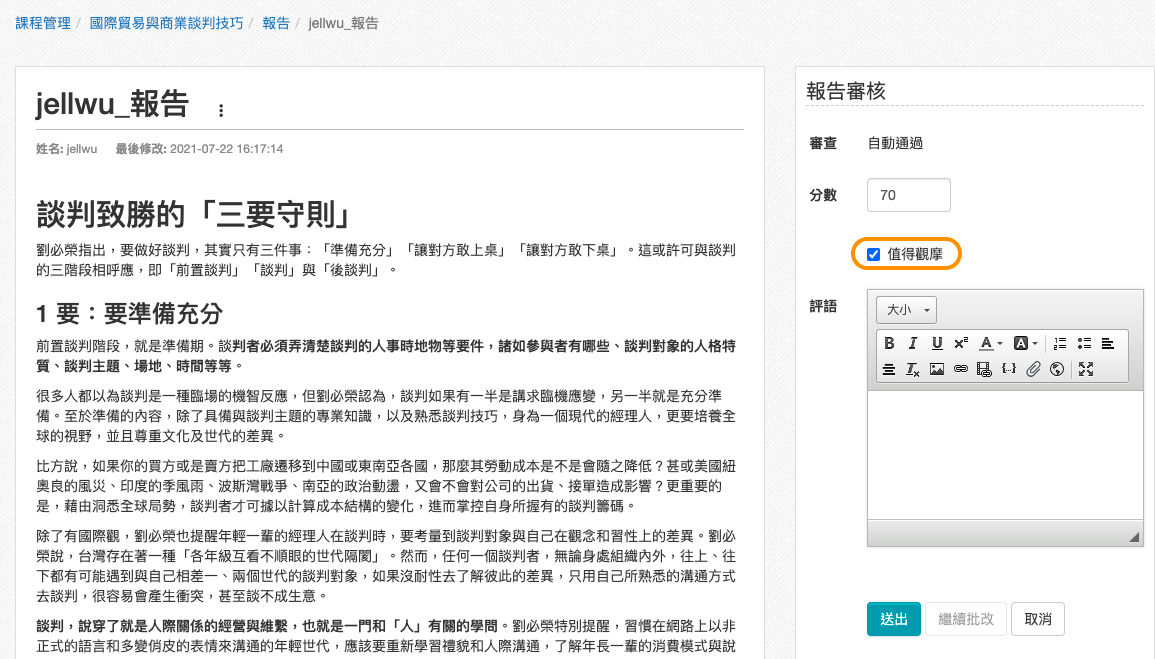
未登入或權限不足!